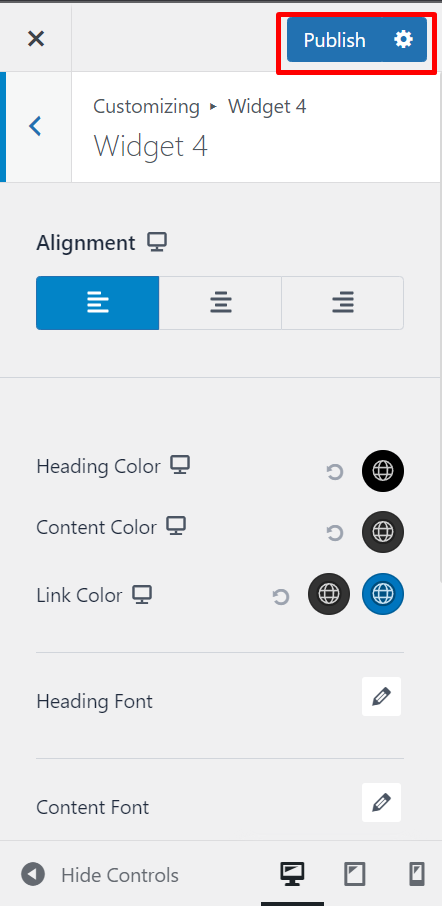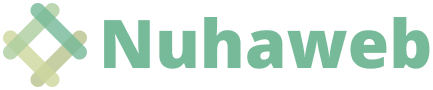Ingin mengubah informasi yang terdapat pada Footer Website Anda? Berikut kami sampaikan langkah-langkahnya.
Langkah yang dilakukan mirip dengan panduan yang sudah kami publis sebelumnya dengan judul Menambah / menghapus widget pada website
Namun sekarang kita hanya fokus untuk mengedit widget dan semua informasi yang terdapat di dalam footer.
Langkah pertama yang perlu dilakukan adalah, pastikan Anda sudah masuk sebagai admin pada website Anda. Jika belum, silakan ikuti panduan Tutorial Login ke Halaman Admin Website
Silakan pilih Appearance -> Customize pada halaman dashboard admin
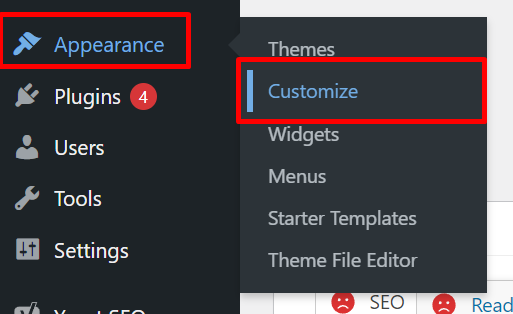
Silakan scroll ke bawah hingga bagian Footer. Kemudian klik ikon pensil.
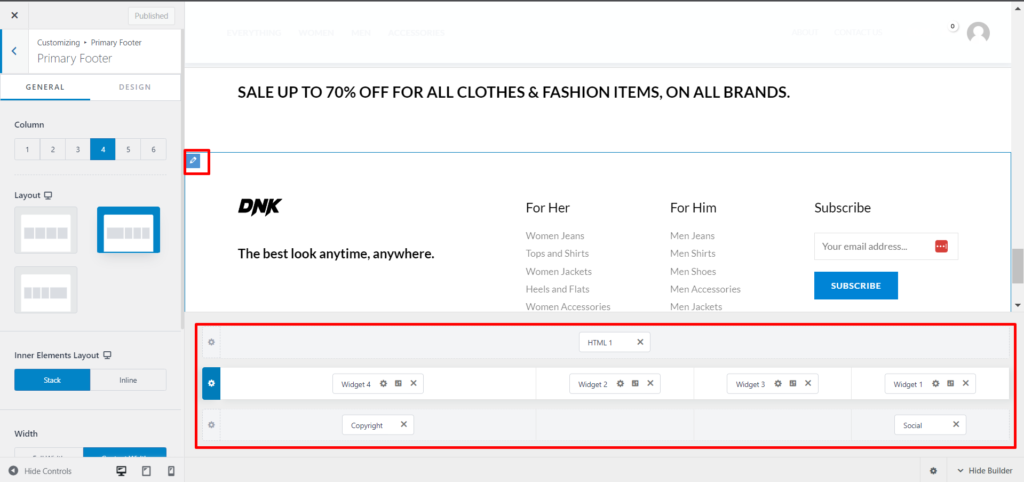
Anda akan diberikan daftar widget pada masing-masing layer footer. Silakan memilih widget / informasi mana yang ingin diedit. Sebagai contoh, kami akan mengedit Widget 4.
Caranya adalah, klik ikon gir seperti yang terlihat pada gambar berikut
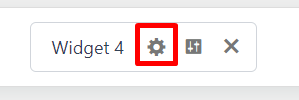
Footer Widget 4 berisi dua widget. Yakni widget gambar yang memuat logo, dan widget text. Silakan klik masing-masing widget untuk mengeditnya. Kami mencoba untuk mengedit gambar logo dengan menekan tombol Replace
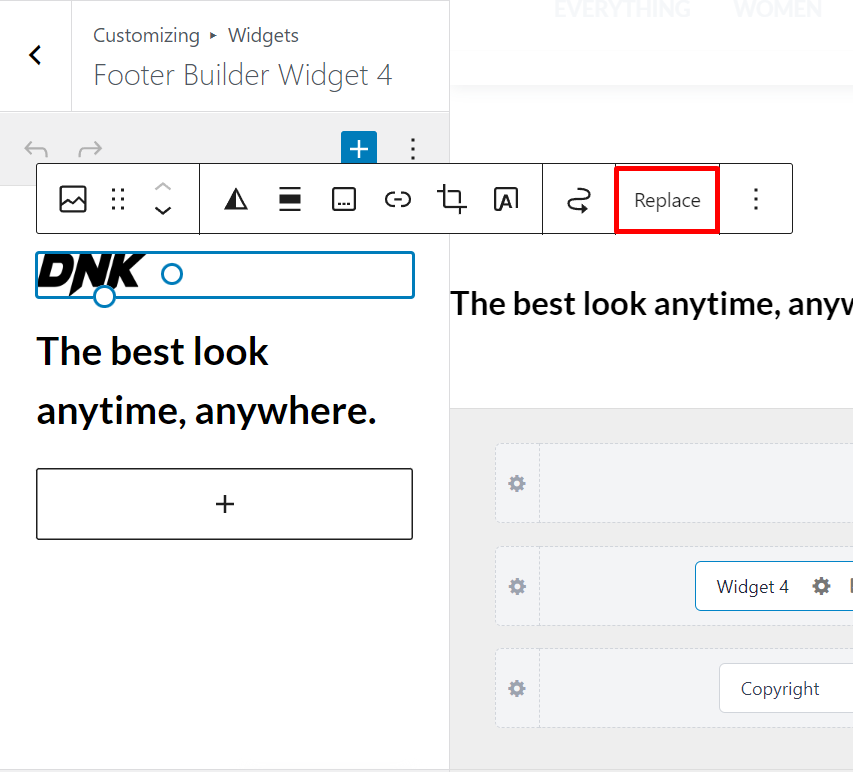
Gambar berhasil diganti.
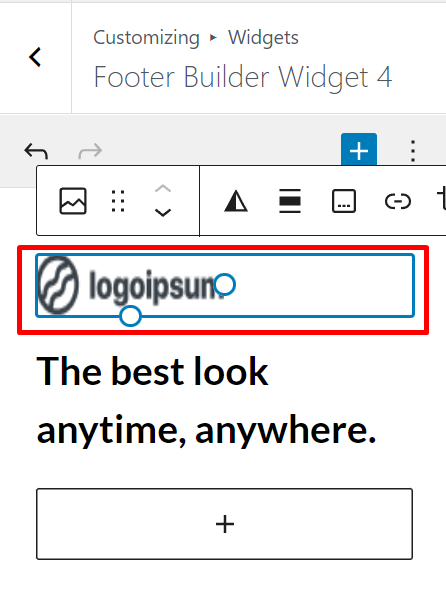
Untuk mengedit warna, font, dan styling lainnya. Silakan klik ikon setting seperti gambar berikut
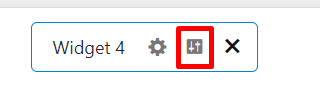
Anda bisa mengedit warna, jenis font, ukuran font, margin, dan hal lainnya pada panel ini. Jika Anda sudah selesai mengedit footer, silakan klik Update untuk menyimpan perubahan yang sudah dilakukan